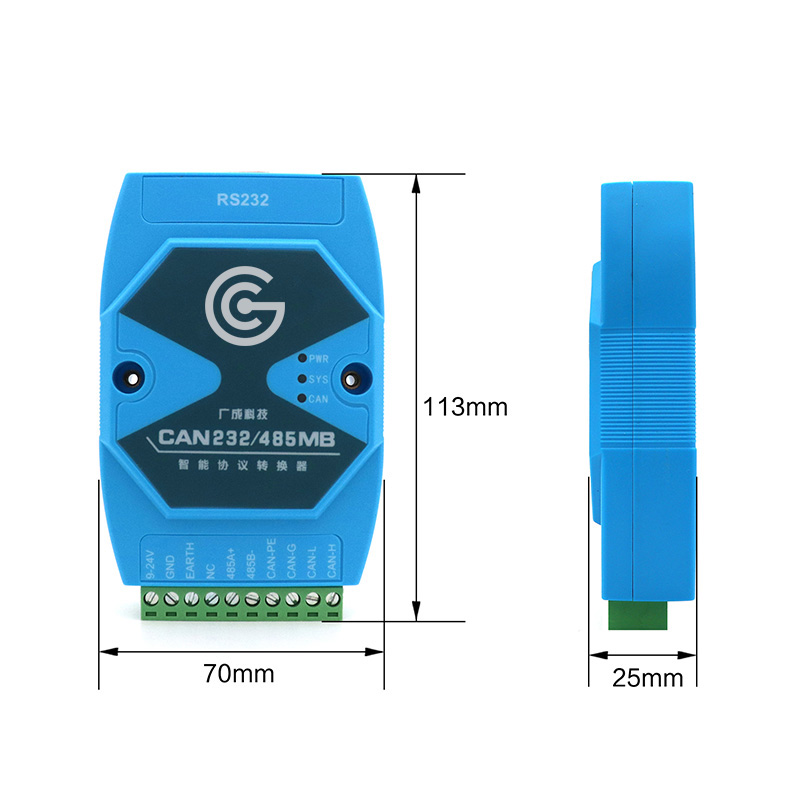CAN485转换器如何设置参数?
CAN485转换器的参数设置通常涉及几个关键步骤,以下是详细设置流程:
1.硬件连接
确保CAN485转换器、电脑以及其他必要的硬件设备(如USB转CAN设备、电源等)都已准备好。
使用数据线将CAN485转换器的CAN接口与CAN设备的接口连接,同时确保RS485接口与RS485设备的接口连接。
如果需要在CAN总线上添加终端匹配电阻以增强通讯的可靠性,应在CAN总线网络最远的两个端点加入终端匹配电阻。对于双绞线,特性阻抗通常为120Ω,因此应在两个端点集成120Ω的终端电阻。
2.软件准备与连接
下载并安装与CAN485转换器配套的配置软件或工具。
使用USB转RS485转换器连接CAN485转换器与电脑。
打开配置软件,选择连接到CAN485转换器的串口号(如果通过USB转RS485转换器连接,需要确定正确的串口号)。
点击“连接设备”或类似的按钮建立连接。
3.参数设置
串口参数设置:在配置软件中,可以配置RS485参数,包括串口波特率(通常支持从600bps到115200bps的全范围波特率)、数据位、校验位和停止位等。确保设置的波特率与总线波特率一致,否则将无法正常通信转换。
CAN参数设置:用户可以设置CAN总线的一些基本信息,包括CAN波特率(支持如1000K、500K、250K、200K、125K、100K、50K、20K、10K等)和CAN帧类型(支持标准帧和扩展帧)。同样,确保设置的波特率与总线波特率一致。
滤波设置(可选):配置软件通常还提供滤波功能,允许用户选择性接收指定帧类型、帧ID范围内的数据,以减小网络负载。在“CAN参数”选项卡中,可以启用滤波功能并设置滤波范围及模式。
4.保存与测试
在所有参数设置完成后,点击“写配置”或类似的按钮将参数下载到CAN485转换器中。
重新启动CAN485转换器并测试其是否能正常通信和转换数据。
注意事项
在进行参数设置时,务必遵循制造商的说明和指南。
确保所有连接都牢固可靠,避免松动或接触不良。
在设置波特率时,务必确保与总线波特率一致,否则可能导致通信失败。
如果遇到问题或错误,请查阅制造商的文档或联系技术支持以获取帮助。
如果您需要CAN485转换器,可以打电话13019325660找我。
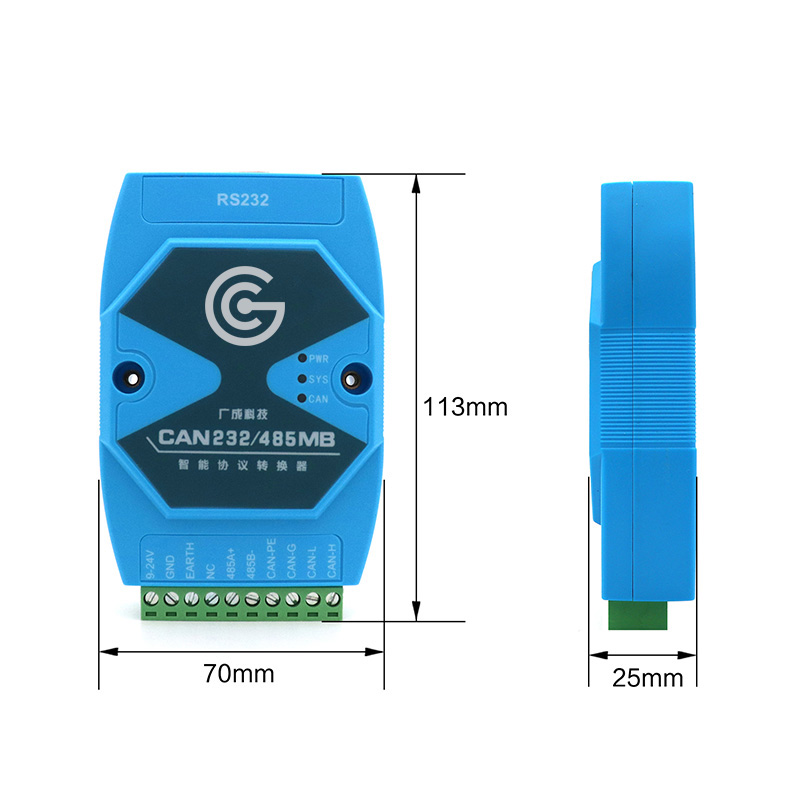
1.硬件连接
确保CAN485转换器、电脑以及其他必要的硬件设备(如USB转CAN设备、电源等)都已准备好。
使用数据线将CAN485转换器的CAN接口与CAN设备的接口连接,同时确保RS485接口与RS485设备的接口连接。
如果需要在CAN总线上添加终端匹配电阻以增强通讯的可靠性,应在CAN总线网络最远的两个端点加入终端匹配电阻。对于双绞线,特性阻抗通常为120Ω,因此应在两个端点集成120Ω的终端电阻。
2.软件准备与连接
下载并安装与CAN485转换器配套的配置软件或工具。
使用USB转RS485转换器连接CAN485转换器与电脑。
打开配置软件,选择连接到CAN485转换器的串口号(如果通过USB转RS485转换器连接,需要确定正确的串口号)。
点击“连接设备”或类似的按钮建立连接。
3.参数设置
串口参数设置:在配置软件中,可以配置RS485参数,包括串口波特率(通常支持从600bps到115200bps的全范围波特率)、数据位、校验位和停止位等。确保设置的波特率与总线波特率一致,否则将无法正常通信转换。
CAN参数设置:用户可以设置CAN总线的一些基本信息,包括CAN波特率(支持如1000K、500K、250K、200K、125K、100K、50K、20K、10K等)和CAN帧类型(支持标准帧和扩展帧)。同样,确保设置的波特率与总线波特率一致。
滤波设置(可选):配置软件通常还提供滤波功能,允许用户选择性接收指定帧类型、帧ID范围内的数据,以减小网络负载。在“CAN参数”选项卡中,可以启用滤波功能并设置滤波范围及模式。
4.保存与测试
在所有参数设置完成后,点击“写配置”或类似的按钮将参数下载到CAN485转换器中。
重新启动CAN485转换器并测试其是否能正常通信和转换数据。
注意事项
在进行参数设置时,务必遵循制造商的说明和指南。
确保所有连接都牢固可靠,避免松动或接触不良。
在设置波特率时,务必确保与总线波特率一致,否则可能导致通信失败。
如果遇到问题或错误,请查阅制造商的文档或联系技术支持以获取帮助。
如果您需要CAN485转换器,可以打电话13019325660找我。